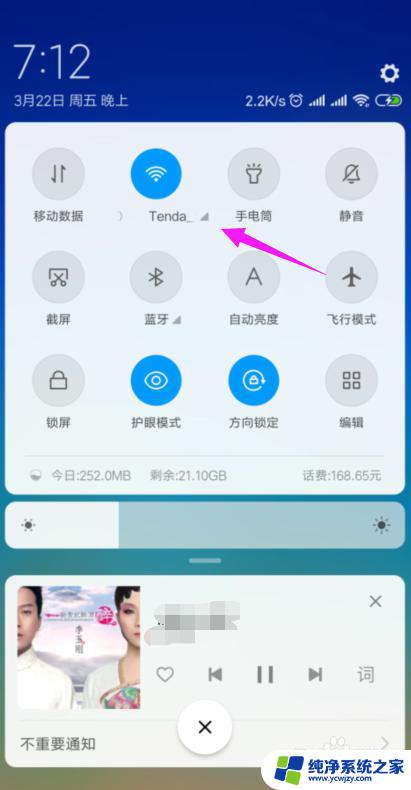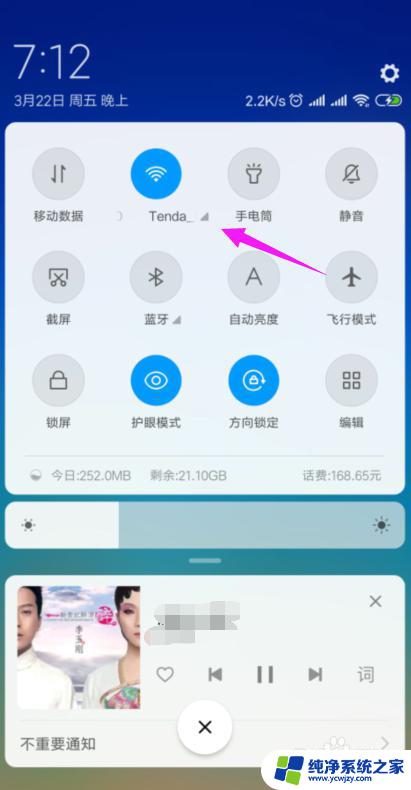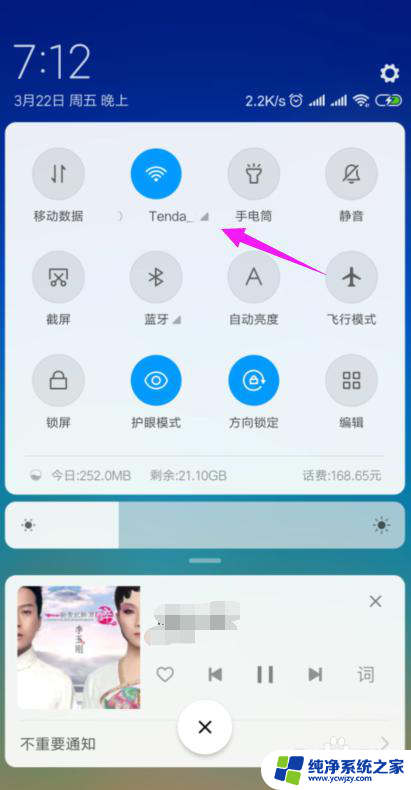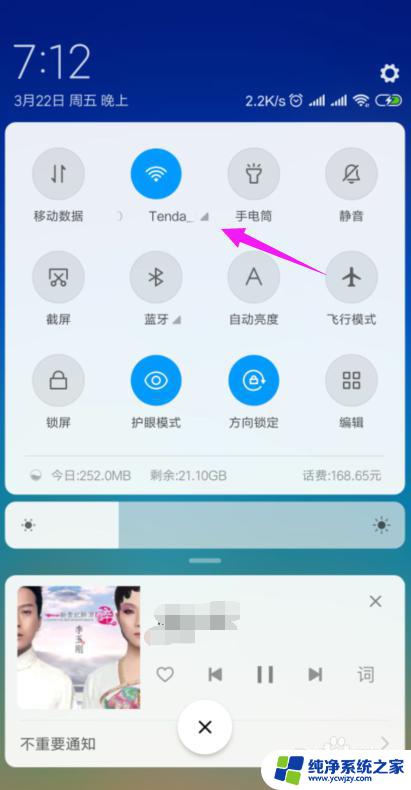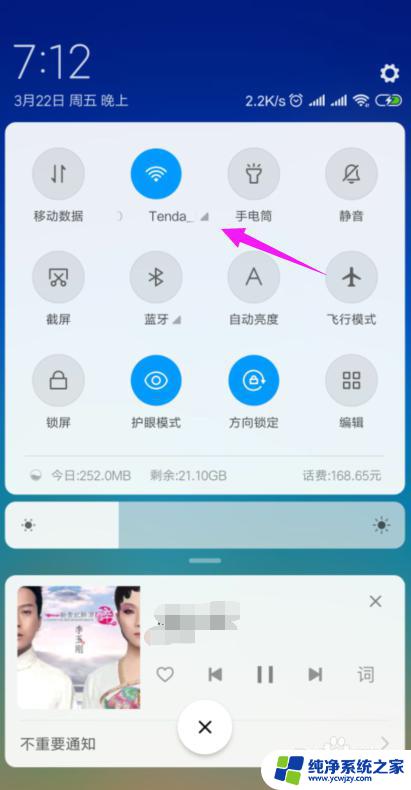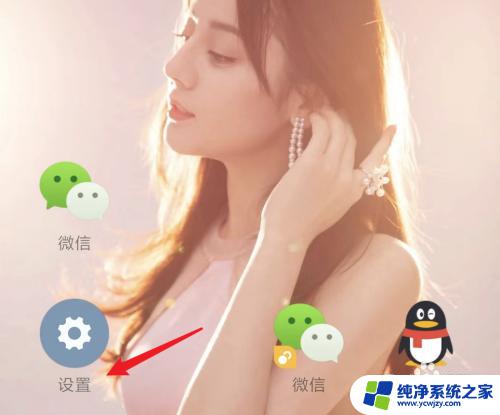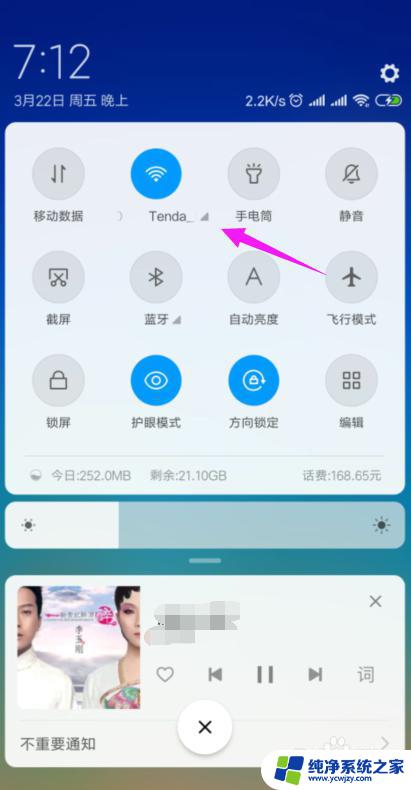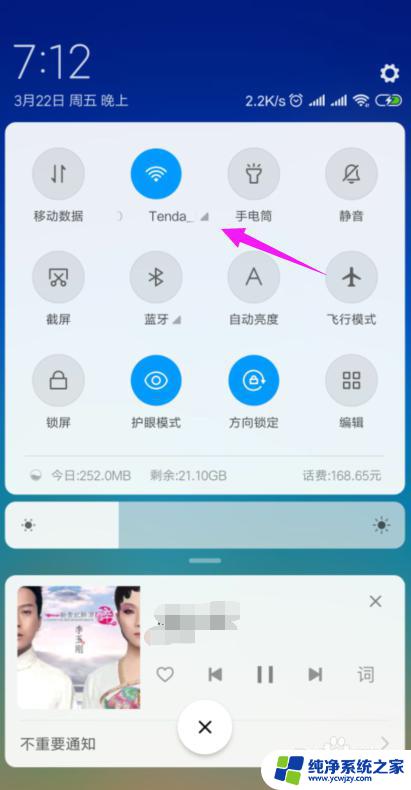家用wifi显示无互联网连接是怎么回事 家里的wifi连接显示正常但无法上网怎么办
家用wifi显示无互联网连接是怎么回事,当我们在家中使用Wi-Fi时,有时会遇到一种令人困扰的问题:虽然Wi-Fi连接显示正常,但我们却无法上网,在这种情况下,我们可能会感到困惑和无助。家用Wi-Fi显示无互联网连接是怎么回事?为什么我们无法上网?这个问题的答案可能有很多种,可能是由于网络供应商的问题、路由器的设置错误、设备的故障等原因导致。在面对这种情况时,我们应该如何解决呢?在本文中我们将探讨一些可能导致家庭Wi-Fi无法上网的原因,并提供一些解决方法,以帮助您重新恢复网络连接。
方法如下:
1.我们先将自己的手机连接家里的wifi,如图。
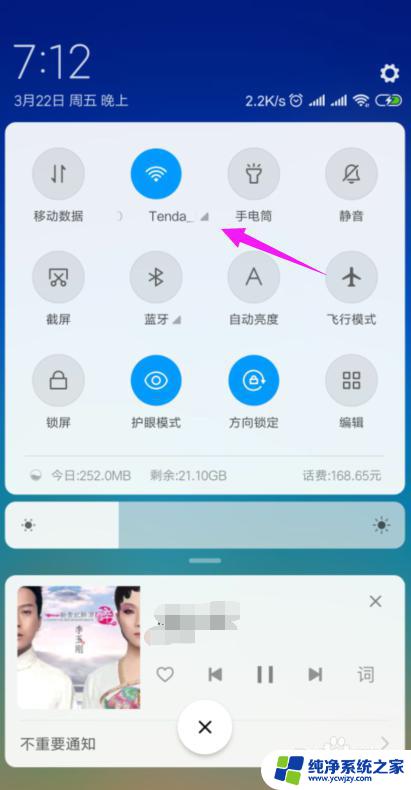
2.接着我们查看下路由器的【LAN IP】,也就是路由器的网关。点手机【设置】中连接的wifi,如图。
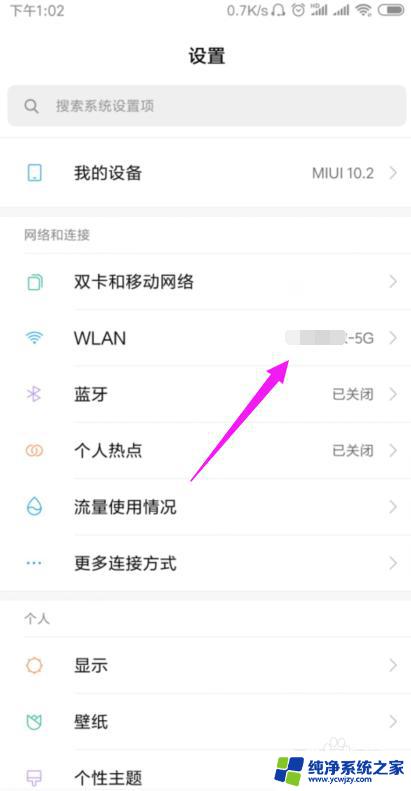
3.接着小编点开【wifi】,如图。
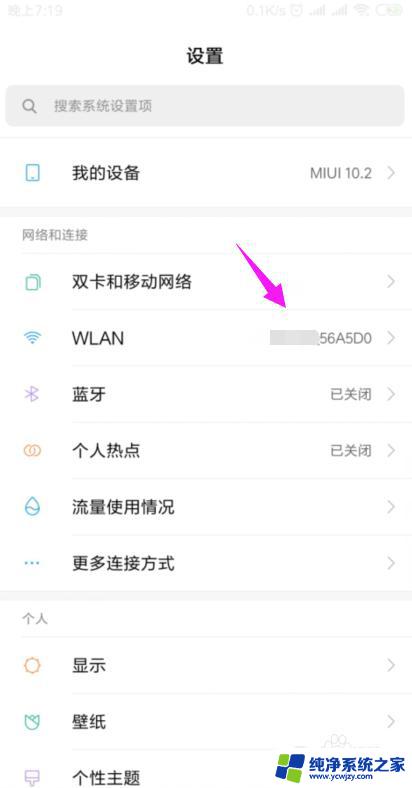
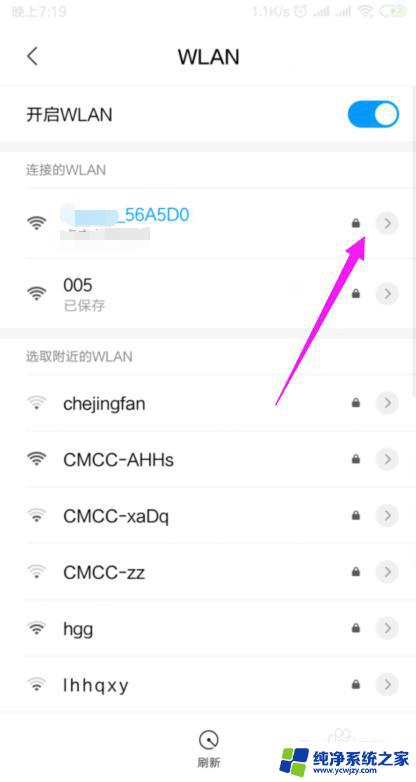
4.我们就可以查看到路由器的网关,如图。
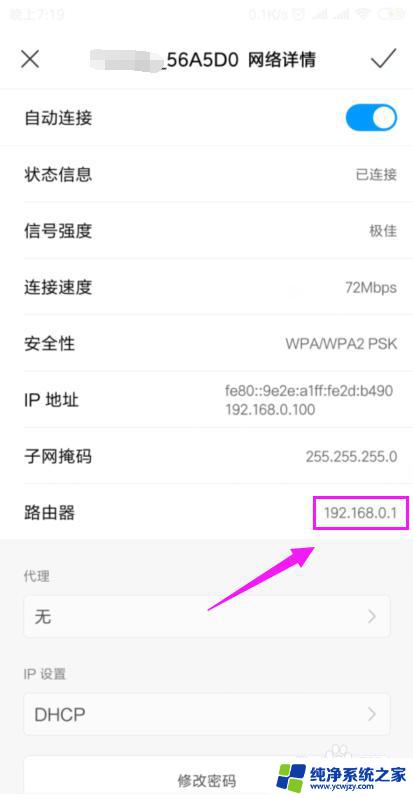
5.我们打开浏览器,在浏览器上输入路由器的网关,如图。
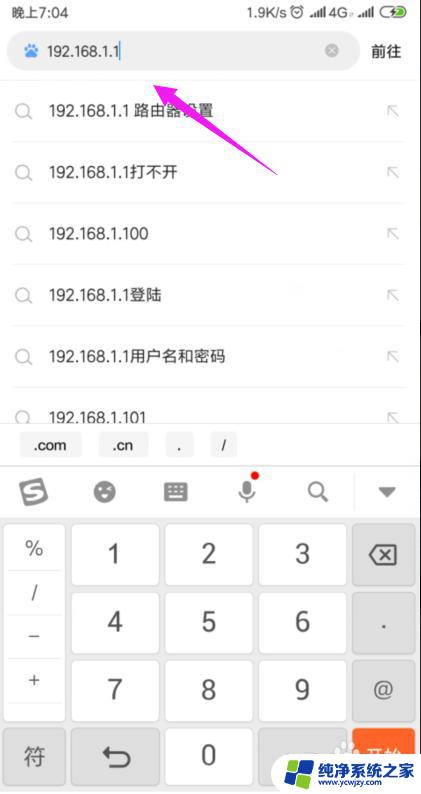
6.因为我们的手机连接到了wifi,所以我们就直接登录到了路由器后台,如图。
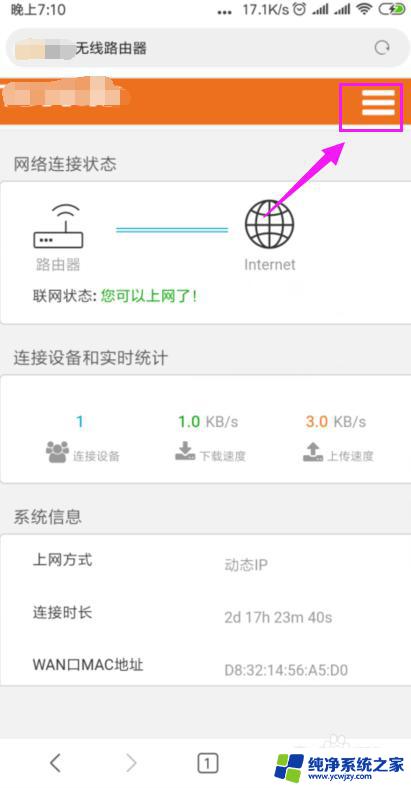
7.我们打开【上网设置】,如图。
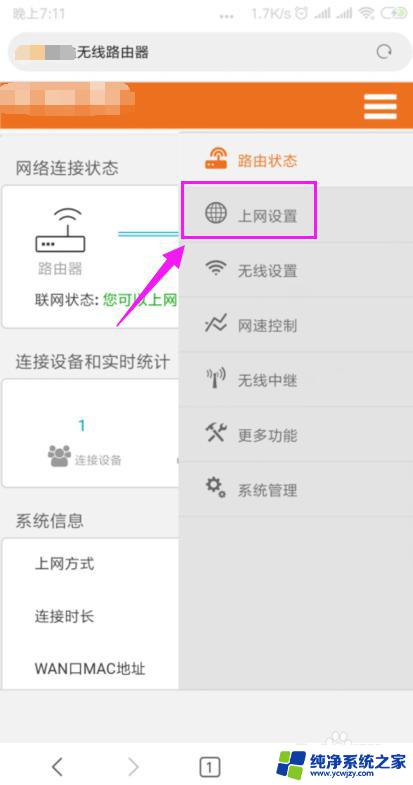
8.这里我们就要确保我们是【动态IP】登录的,如图。
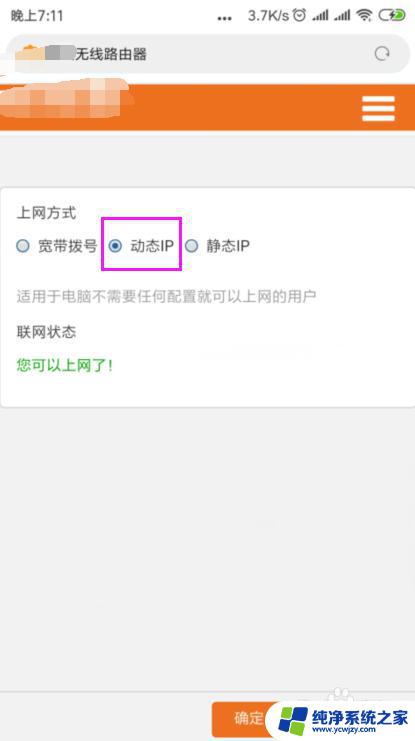
9.接着我们单击开【系统管理】,如图。

10.我们就要更改下【LAN IP】及【首选DNS】,如图。
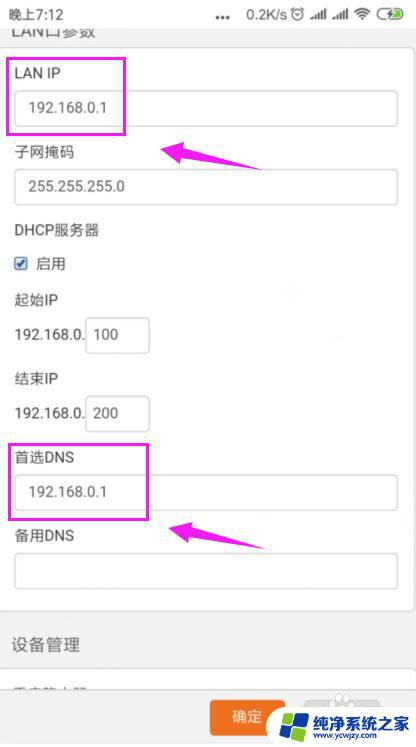
11.最后我们重启下路由器,重新连接下wifi,如图。
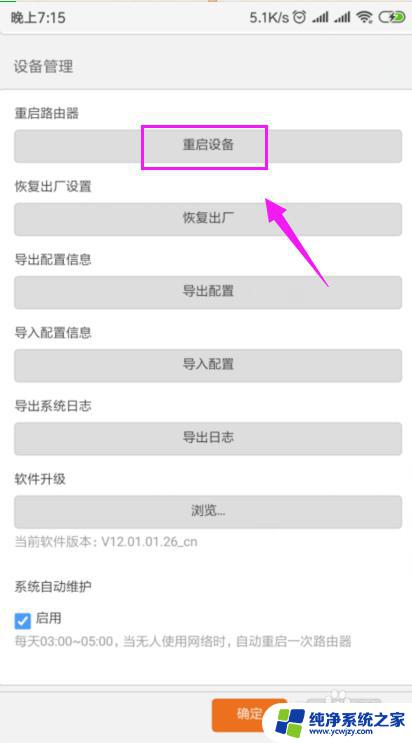
以上是关于家用WiFi显示无互联网连接的解决方法,希望对遇到相同问题的用户有所帮助。